win7搜索不到局域网打印机怎么办
发布时间:2016-12-02 19:34
相关话题
局域网打印机共享是,是一种很常见的硬件资源共享的方式,不过最近小编逛论坛的时候就发现有朋友在问win7搜索不到局域网打印机怎么办的问题,那么win7搜索不到局域网打印机怎么办呢?下面大家跟着小编一起来了解一下win7搜索不到局域网打印机怎么办吧。
win7搜索不到局域网打印机解决方法
1、打开开始菜单中的控制面板,然后在打开的控制面板中点击“网络和共享中心”项;
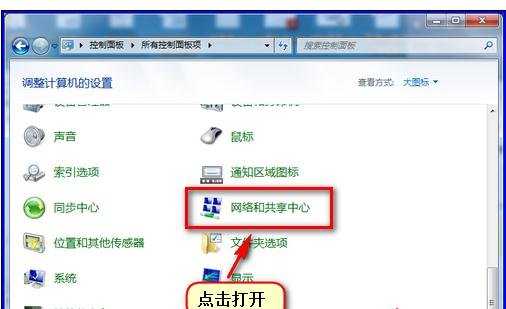
2、在打开的界面中,点击左侧的“更改适配器设置”项;
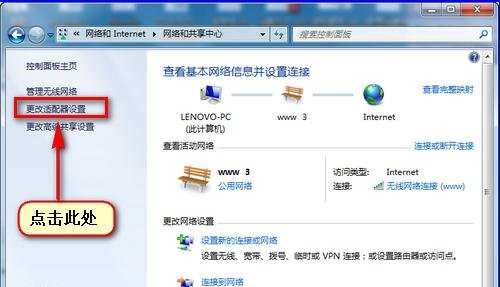
3、在打开的属性界面中,点击“internet协议版本4(TCP/IPv4)”,然后选择点击“属性”按钮;
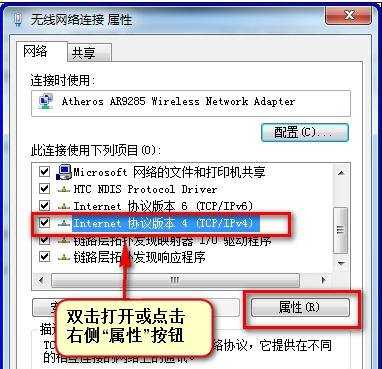
4、接着点击“高级”按钮;
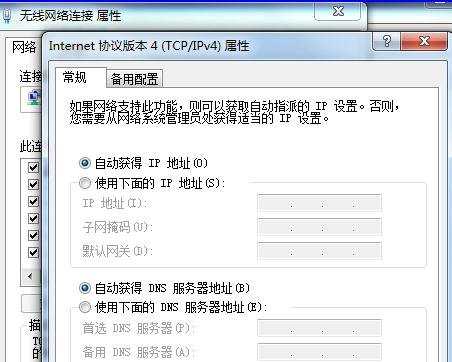
5、在打开的高级TCP/ip设置界面中,切换到“WINS”选项卡,勾选“启用LMHOSTS查找”,并将“NetBIOS”设置为“默认”或“启用 TCP/IP 上的NetBIOS”,然后点击确定;
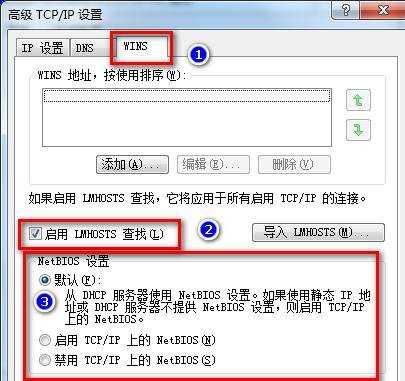
6、之后关闭设置窗口,在重新连接网络再搜索测试一下,应该就可以解决问题了。
以上就是关于win7搜索不到局域网打印机怎么办的内容了,有需要的朋友们就可以用上面的方法进行解决了

win7搜索不到局域网打印机怎么办的评论条评论